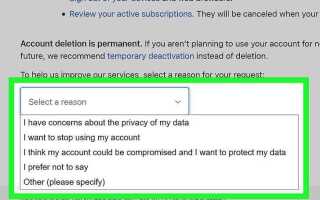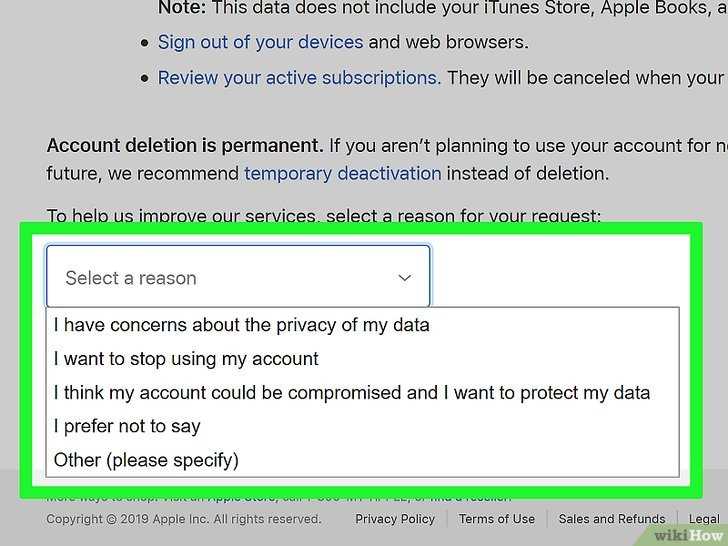
Удаление аккаунта Apple ID может понадобиться по разным причинам: от необходимости избавиться от старого аккаунта до завершения использования продуктов Apple. Процесс не слишком сложный, но требует внимательности, поскольку связан с личными данными и привязанными сервисами. Важно помнить, что удаление аккаунта необратимо, и все данные, связанные с Apple ID, будут потеряны. В этом руководстве мы разберем, как безопасно и правильно удалить свой аккаунт.
Первым шагом будет подготовка к удалению. Перед тем как начать процесс, рекомендуется завершить все активные подписки и убедиться, что ваши данные, такие как фотографии и файлы, сохранены. Также важно снять привязку от устройств, таких как iPhone, iPad или Mac, и выйти из всех сервисов Apple, например, iCloud и iTunes. После этого можно приступать непосредственно к удалению аккаунта.
Сам процесс удаления Apple ID проходит через официальный сайт компании. Для этого вам нужно будет войти в свой аккаунт и пройти через несколько этапов, включая подтверждение личности и согласие с условиями удаления. Процесс занимает некоторое время, и важно убедиться, что все шаги выполнены корректно, чтобы избежать потери данных.
Как удалить аккаунт Apple ID: пошаговая инструкция
Для удаления аккаунта Apple ID необходимо пройти несколько этапов. Важно понимать, что после удаления аккаунта вы потеряете доступ ко всем данным, связанным с этим ID, включая покупки в App Store, iCloud и другие сервисы Apple. Чтобы избежать потерь, заранее создайте резервные копии важных данных.
Шаг 1: Подготовка
Перед удалением аккаунта убедитесь, что все важные данные сохранены. Сделайте резервные копии фотографий, контактов, заметок и других файлов через iCloud или на физический носитель. Также стоит отключить Find My iPhone и выйти из всех сервисов Apple на ваших устройствах.
Шаг 2: Перейдите на страницу поддержки Apple
Для начала зайдите на сайт поддержки Apple: https://support.apple.com. В разделе «Учетная запись Apple ID» выберите опцию «Удалить учетную запись Apple ID».
Шаг 3: Войдите в свой Apple ID
Введите логин и пароль от вашего аккаунта Apple ID, чтобы подтвердить свою личность и перейти к процессу удаления. Вам может быть предложено пройти двухфакторную аутентификацию для дополнительной безопасности.
Шаг 4: Прочитайте предупреждения
На экране появится предупреждение о последствиях удаления аккаунта. Прочитайте его внимательно. Apple сообщит, что восстановить удаленный аккаунт будет невозможно, и вы потеряете доступ ко всем услугам и данным, связанным с Apple ID.
Шаг 5: Подтвердите удаление
Если вы готовы продолжить, выберите опцию «Удалить аккаунт». Apple попросит вас выбрать причину, по которой вы хотите удалить аккаунт. Выберите подходящий вариант и подтвердите удаление.
Шаг 6: Ожидайте завершения процесса
После подтверждения вашего решения Apple начнет обработку запроса. Это может занять несколько дней. Когда аккаунт будет окончательно удален, вы получите уведомление на указанный адрес электронной почты.
Шаг 7: Проверьте статус аккаунта
Для проверки статуса удаления вы можете снова зайти на страницу управления своим аккаунтом. Если процесс завершен, аккаунт будет помечен как удаленный.
Шаг 1: Подготовка к удалению аккаунта Apple ID
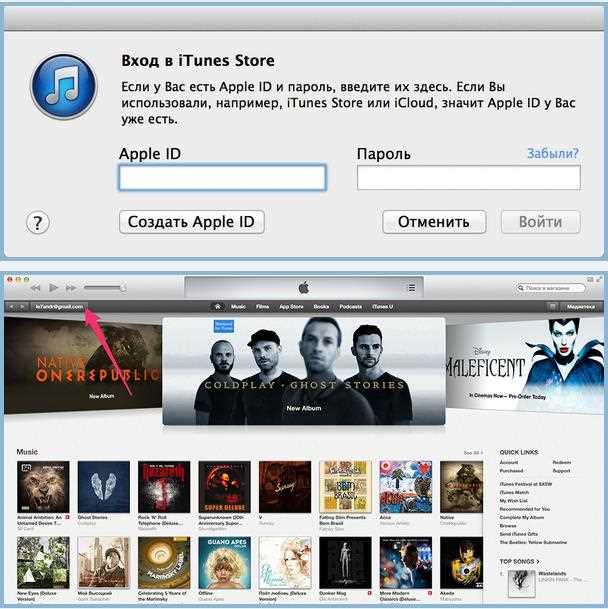
Перед удалением аккаунта Apple ID важно убедиться, что вы полностью понимаете последствия этого действия. Удаление аккаунта приведет к потере доступа ко всем сервисам и данным, связанным с этим аккаунтом. Чтобы избежать неприятных ситуаций, выполните следующие шаги:
- Сделайте резервные копии данных. Сохраните все важные файлы, фотографии, сообщения и другие данные, которые могут быть связаны с вашим Apple ID. Вы можете использовать iCloud или подключить устройство к компьютеру для создания резервной копии через iTunes.
- Проверьте подписки и услуги. Убедитесь, что все подписки на сервисы, такие как iCloud, Apple Music, и другие, отменены или переведены на другой аккаунт. Проверьте, что нет активных подписок, которые будут потеряны после удаления аккаунта.
- Изучите свою финансовую информацию. Проверьте привязанные к аккаунту банковские карты и способы оплаты. Если на вашем аккаунте есть открытые балансы или средства, убедитесь, что вы их использовали или перевели, так как после удаления аккаунта вернуть их будет невозможно.
- Удалите устройства из своего аккаунта. Убедитесь, что все устройства, связанные с вашим Apple ID, удалены или отвязаны от аккаунта. Это касается iPhone, iPad, Mac, а также любых других устройств, использующих этот Apple ID для входа в систему.
- Проверьте iCloud. Если вы планируете удалить аккаунт, важно убедиться, что все ваши данные на iCloud синхронизированы или сохранены локально. После удаления аккаунта доступ к iCloud будет закрыт, и восстановить эти данные будет невозможно.
- Подготовьте альтернативный Apple ID. Если вам нужно продолжить пользоваться некоторыми сервисами Apple после удаления текущего аккаунта, создайте новый Apple ID заранее и привяжите его к своим устройствам.
Следуя этим рекомендациям, вы минимизируете риски потери данных и сможете подготовиться к безопасному удалению аккаунта Apple ID.
Шаг 2: Проверка связанных устройств и сервисов
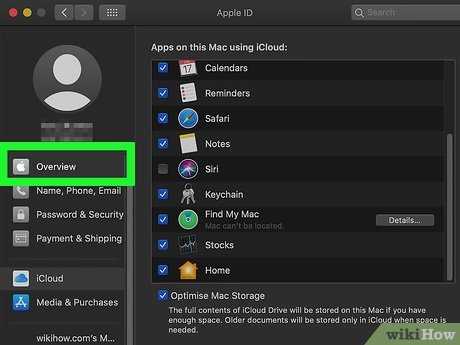
Перед удалением аккаунта Apple ID важно убедиться, что все устройства и сервисы, связанные с вашим Apple ID, больше не используют эту учетную запись. Этот шаг поможет избежать проблем с доступом к данным и сервисам после удаления аккаунта.
Для начала выполните следующие действия:
- Перейдите в настройки на устройствах Apple (iPhone, iPad, Mac). Убедитесь, что вы вышли из всех сервисов, связанных с вашим Apple ID, включая iCloud, iTunes, App Store и другие.
- На iPhone или iPad откройте Настройки, затем нажмите на ваше имя в верхней части экрана. Прокрутите до раздела Устройства, чтобы увидеть список всех устройств, подключенных к вашему Apple ID. Убедитесь, что вы удалили все устройства, которые больше не используете.
- На Mac откройте Системные настройки и выберите Apple ID. В разделе Обзор вы увидите устройства, связанные с вашим аккаунтом. Удалите те, которые вам больше не нужны.
После проверки и удаления устройств также важно обратить внимание на сервисы, такие как:
- iCloud: Если вы хотите сохранить свои данные, сделайте резервное копирование перед удалением аккаунта. Для этого перейдите в Настройки > iCloud и выберите нужные данные для синхронизации или резервного копирования.
- Apple Music: Прекратите подписку на Apple Music, если она активна. Это можно сделать через приложение Музыка или в Настройки > Ваш Apple ID > Подписки.
- App Store: Убедитесь, что все покупки и подписки на App Store отменены или перенесены на другой аккаунт, если это необходимо.
После выполнения этих шагов вы будете готовы к удалению вашего Apple ID без потери данных или доступа к важным сервисам.
Шаг 3: Создание резервных копий данных
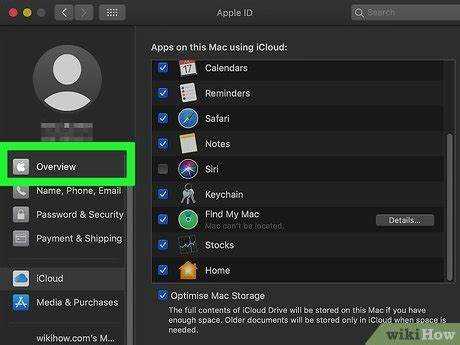
Прежде чем удалить аккаунт Apple ID, важно создать резервные копии всех данных, которые могут быть потеряны. Это касается фото, видео, контактов, сообщений и других файлов. Для этого существует несколько методов.
1. Резервное копирование через iCloud: Подключите ваше устройство к Wi-Fi и убедитесь, что достаточно свободного места в облаке. Перейдите в настройки, выберите «Ваше имя» > «iCloud» > «Резервное копирование» и активируйте функцию. После этого нажмите «Создать резервную копию». Этот процесс может занять некоторое время, в зависимости от объема данных.
2. Резервное копирование через iTunes (или Finder на macOS Catalina и новее): Подключите устройство к компьютеру. Откройте iTunes или Finder, выберите ваше устройство и в разделе «Резервные копии» выберите «Этот компьютер». Нажмите «Создать резервную копию». Этот способ позволяет сохранить данные локально на вашем компьютере, что может быть удобнее, если нет доступа к интернету.
3. Резервное копирование фотографий и видео: Для этих файлов можно использовать сторонние облачные сервисы, такие как Google Фото или Dropbox. Они предлагают бесплатное или платное хранилище для ваших медиафайлов, что позволит вам легко восстановить их после удаления аккаунта Apple ID.
4. Экспорт контактов и сообщений: Для сохранения контактов используйте экспорт в файл vCard (через iCloud.com или в настройках устройства). Сообщения можно сохранить с помощью специализированных приложений или через iCloud, если они синхронизируются с облаком.
После создания резервных копий, убедитесь, что все данные сохранены и доступны для восстановления. Без этого шага восстановить информацию будет невозможно, после удаления аккаунта Apple ID.
Шаг 4: Оформление запроса на удаление аккаунта Apple ID

Для удаления аккаунта Apple ID необходимо подать запрос через официальную форму Apple. Перейдите на страницу поддержки удаления аккаунта по следующей ссылке: https://privacy.apple.com. Здесь будет предложено войти в свой Apple ID с использованием пароля и двухфакторной аутентификации, если она была включена.
После авторизации вам нужно будет подтвердить, что вы хотите продолжить процесс удаления аккаунта. Это важный этап, так как удаление аккаунта приведет к потере доступа ко всем связанным сервисам, таким как iCloud, iTunes, App Store, а также к возможной потере данных, хранящихся в облаке.
На странице запроса вам нужно будет выбрать причину удаления аккаунта из предложенного списка или указать её вручную. Этот шаг поможет Apple понять причины удаления, но не повлияет на сам процесс. Убедитесь, что указали правильную причину, так как в случае сомнений Apple может запросить дополнительные разъяснения.
После того как вы завершите оформление запроса, Apple отправит вам уведомление о получении и рассмотрении заявки. Обычно это занимает несколько дней. В письме будет указан срок, в течение которого запрос будет обработан, а также дополнительные шаги, если они необходимы.
После успешной обработки запроса вам будет предложено подтвердить окончательное удаление аккаунта, после чего доступ к сервисам и данным станет невозможен. Убедитесь, что завершили все финансовые и другие обязательства, связанные с вашим аккаунтом, прежде чем продолжить.
Шаг 5: Подтверждение удаления аккаунта и ожидание
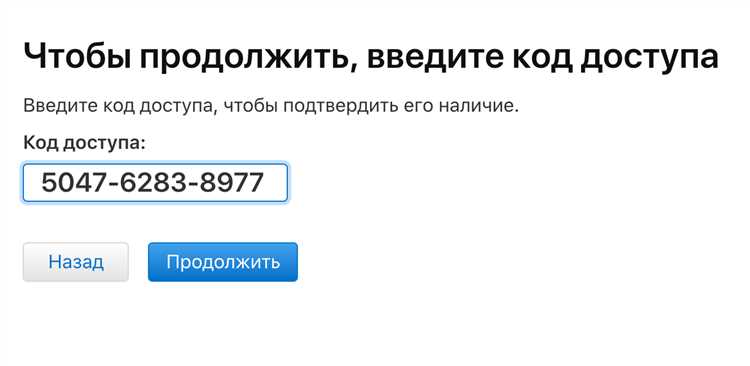
После того как вы отправили запрос на удаление аккаунта, Apple направит на ваш зарегистрированный email письмо с инструкциями для подтверждения действия. Важно внимательно следить за почтой, так как запрос можно подтвердить только через ссылку, которую вы получите в письме.
Откройте письмо от Apple и нажмите на указанную ссылку для подтверждения. После этого будет активирована процедура удаления, которая может занять до 7 рабочих дней. В это время аккаунт будет временно недоступен, и вы не сможете получить доступ к вашим данным или сервисам.
Если на протяжении этого времени вы передумаете, восстановить аккаунт уже невозможно. После завершения удаления все данные, включая фотографии, документы и покупки, будут безвозвратно удалены. Поэтому убедитесь, что вы сохранили все нужные файлы заранее.
После успешного завершения процесса удаления вы получите уведомление от Apple на ваш email о завершении операции. Не спешите предпринимать дальнейшие действия, пока не получите это подтверждение.
Шаг 6: Что делать после удаления аккаунта Apple ID
После удаления аккаунта Apple ID важно выполнить несколько шагов для того, чтобы избежать возможных неудобств и правильно завершить процесс. Во-первых, убедитесь, что все данные, связанные с вашим аккаунтом, были сохранены или перенесены, поскольку они могут быть безвозвратно удалены.
1. Проверьте устройства. Если вы использовали Apple ID на устройствах (iPhone, iPad, Mac, Apple Watch и другие), убедитесь, что все они были правильно отвязаны от вашего аккаунта. Для этого в разделе настроек на каждом устройстве выберите соответствующую опцию для выхода из учетной записи. Если вы забыли это сделать, возможно, будут проблемы с доступом к контенту или покупкам, связанным с этим аккаунтом.
2. Обратите внимание на подписки. Если у вас были активные подписки через Apple ID (iCloud, Apple Music, Apple TV+ и другие), проверьте их статус. Убедитесь, что все подписки были отменены до удаления аккаунта, чтобы избежать неожиданных списаний. После удаления аккаунта вам уже не удастся управлять подписками через Apple ID.
3. Восстановите или перенесите данные. Все файлы, фотографии, сообщения и другие данные, связанные с аккаунтом, могут быть удалены навсегда. Если у вас остались важные данные, загрузите их заранее, используя соответствующие функции резервного копирования, например, через iCloud или iTunes.
4. Уведомления и доступ. Обратите внимание на возможные уведомления от Apple или других сервисов, если вы используете связанные с аккаунтом Apple ID приложения или учетные записи. Если вы делали покупки через App Store, проверяйте свои кредитные карты и банковские счета на предмет несанкционированных транзакций.
5. Примените изменения в других сервисах. Если ваш Apple ID использовался для входа в другие сервисы (например, в приложения или веб-сайты), вам потребуется изменить настройки доступа в этих сервисах. Замените данные для входа на актуальные и проверьте безопасность вашего нового аккаунта.
6. Убедитесь в окончательности удаления. Подождите несколько недель и проверьте, был ли завершен процесс удаления. Apple отправит уведомление, когда аккаунт будет полностью удален. До этого времени вы все еще можете попытаться восстановить доступ к аккаунту, если измените мнение.
Вопрос-ответ:
Как удалить аккаунт Apple ID?
Чтобы удалить аккаунт Apple ID, необходимо выполнить несколько шагов. В первую очередь, зайдите на сайт Apple и войдите в свой аккаунт. После этого перейдите в раздел «Управление учетной записью» и найдите опцию для удаления аккаунта. Вас попросят подтвердить свой запрос через электронную почту или с помощью двухфакторной аутентификации. После подтверждения, процесс удаления будет запущен, и Apple уведомит вас, когда аккаунт будет удален.
Можно ли восстановить удаленный аккаунт Apple ID?
После того как аккаунт Apple ID удален, восстановить его будет невозможно. Однако, если вы хотите отменить процесс удаления, вам нужно будет обратиться в службу поддержки Apple в течение 30 дней после подачи запроса на удаление. После этого ваша учетная запись будет окончательно удалена, и вернуть ее уже нельзя.
Что происходит с моими данными после удаления Apple ID?
Когда вы удаляете свой Apple ID, все данные, связанные с аккаунтом, такие как фотографии, контакты, заметки и другие файлы, могут быть удалены. Apple также удаляет данные, связанные с покупками в App Store, iTunes и других сервисах. Перед удалением важно сохранить все важные файлы и данные, которые вы не хотите потерять.
Какие шаги нужно выполнить перед удалением Apple ID?
Перед удалением Apple ID рекомендуется выполнить несколько действий. Во-первых, сделайте резервную копию всех важных данных, включая фотографии, документы и сообщения. Во-вторых, отмените подписки и неиспользуемые сервисы, чтобы избежать непредвиденных платежей. В-третьих, удалите устройства, связанные с вашим аккаунтом, такие как iPhone, iPad или Mac, чтобы они не были привязаны к удаленному аккаунту.
Как долго длится процесс удаления аккаунта Apple ID?
Процесс удаления Apple ID может занять от нескольких дней до нескольких недель. Обычно после подачи запроса на удаление Apple уведомляет вас через email о завершении процесса. Также важно учитывать, что Apple может потребовать время для проверки вашего запроса и подтверждения данных, связанных с вашей учетной записью.